Კითხვა
საკითხი: როგორ შემოვიტანოთ Chrome სანიშნეები Safari-ში?
გამარჯობა, მე ვაპირებ Chrome-დან Safari-ში გადასვლას. ბევრი ინფორმაცია მაქვს ჩემს Chrome-ში. არის რაიმე შანსი ჩემი სანიშნეების Safari-ში გადატანის? Ეს შესაძლებელია? Დამეხმარებით?
ამოხსნილი პასუხი
ერთი ბრაუზერიდან მეორეზე გადართვა თუ ცდილობთ თქვენი ინფორმაციის სარეზერვო ასლს, ექსპორტს და სასარგებლოა ისტორიის, სანიშნეების და მსგავსი ინფორმაციის იმპორტი, რომელიც ძირითადად ინახება ვებ ბრაუზერში ნივთი. მომხმარებლები ეძებენ ამ პროცესის სხვადასხვა ვარიანტს, მათ შორის სანიშნეების იმპორტი Google Chrome-დან Mac-ზე პირდაპირ, ან iPhone, iPad და სხვა ბრაუზერებში.
[1]Chrome-ის სანიშნეების Safari-ში იმპორტის მრავალი მიზეზი არსებობს, რადგან ადამიანები ხშირად ინახავენ იქ თავიანთ სენსიტირებულ ინფორმაციას ან მნიშვნელოვან Google დოკუმენტებს, რომლებიც საჭიროა ყოველდღიურად. დღესდღეობით ადამიანები მიდიან Mac მოწყობილობებზე და ბევრი ფუნქციაა, რომელიც განსხვავდება Windows კომპიუტერებისგან, მაგალითად, Safari ბრაუზერი.[2]
ასე რომ, როდესაც სხვა მოწყობილობაზე წასვლა Chrome-ის სანიშნეების Safari-ში იმპორტირება ხდება საერთო სურვილი. ვინაიდან ეს ცვლილება მოიცავს სრულიად ახალ მოწყობილობას, ახალი პრობლემა ჩნდება. ადამიანებს სურთ მიიღონ სწრაფი წვდომა საყვარელ გვერდებზე, ბმულებზე, დოკუმენტებსა და ვებსაიტებზე, რომლებიც უმეტეს შემთხვევაში მონიშნულია და ინახება მათ წინა ბრაუზერში. 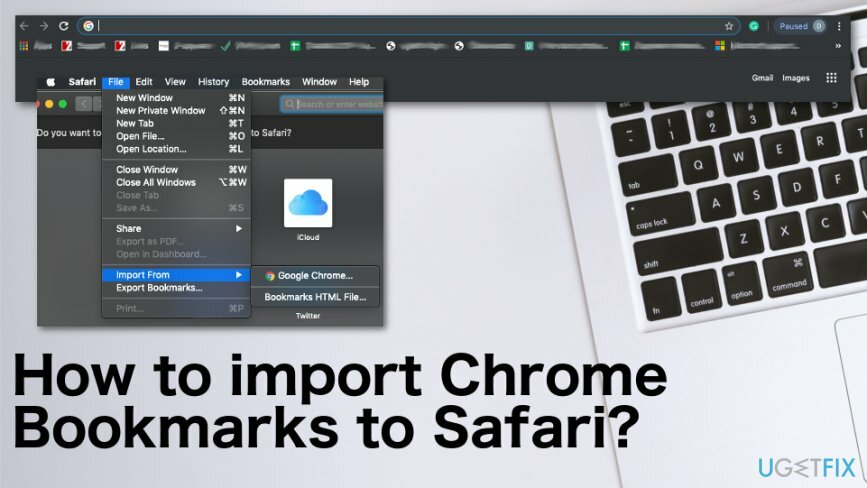
როგორ შემოვიტანოთ Chrome სანიშნეები Safari-ში
თქვენი კომპიუტერის მაქსიმალური მუშაობის აღსადგენად, თქვენ უნდა შეიძინოთ ლიცენზირებული ვერსია Reimage Reimage სარემონტო პროგრამული უზრუნველყოფა.
მიზეზი, რის გამოც Google Chrome-ის სანიშნეების Safari-ში იმპორტი რთულია, არის სხვადასხვა ოპერაციული სისტემის იგივე პრობლემა. თუმცა, Google Chrome არის ბრაუზერი, რომელიც მუშაობს ყველა OS-სთვის, მათ შორის iOS, Mac, Android. ასე რომ, თქვენ უნდა მოახდინოთ სანიშნეების ექსპორტი Chrome-დან და შემოიტანოთ ისინი Safari-ში. შესაძლებელია პირდაპირ პირველადი ბრაუზერიდან და შესაძლებელია სანიშნეების მიღება ახალ ბრაუზერში.
ეს შეუძლებელია მობილური Chrome აპლიკაციით, მაგრამ საწყისი ექსპორტი არც ისე რთულია. როგორც ნებისმიერი სხვა ცვლილებების შემთხვევაში, პროცესი უბრალოდ მოითხოვს თქვენს ყურადღებას დეტალებზე. დარწმუნდით, რომ არ მიიღოთ შემთხვევითი გაფართოებები ან სანიშნეების მენეჯერები, რადგან ასეთ ინსტრუმენტებს შეუძლიათ მიიღონ PUA-ები.[3]
სანიშნეების ექსპორტი Google Chrome-დან
თქვენი კომპიუტერის მაქსიმალური მუშაობის აღსადგენად, თქვენ უნდა შეიძინოთ ლიცენზირებული ვერსია Reimage Reimage სარემონტო პროგრამული უზრუნველყოფა.
- გადადით თქვენს გუგლ ქრომი ვებ ბრაუზერი და იპოვნეთ მენიუ.
- იპოვნეთ სანიშნეები. მერე სანიშნეების მენეჯერი.
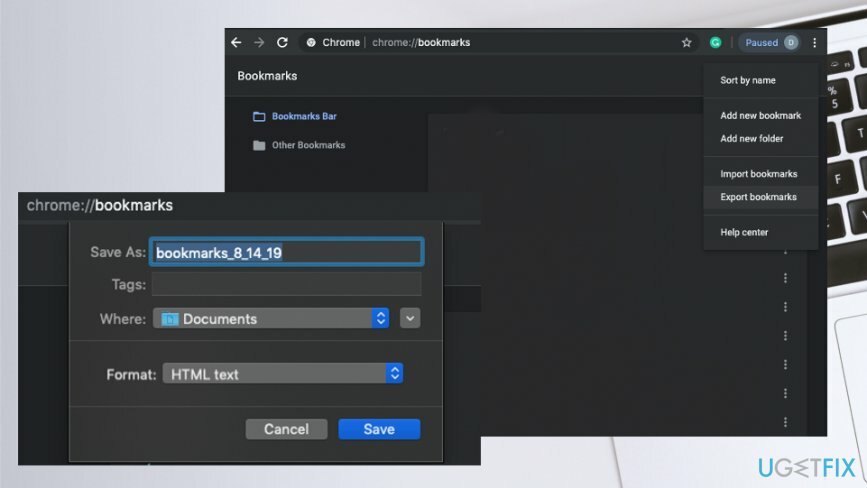
- დააჭირეთ ღილაკს სამი წერტილით და აირჩიეთ სანიშნეების ექსპორტი.
- Შენახვა HTML ფაილი, სადაც გსურთ კომპიუტერზე.
Chrome სანიშნეების იმპორტი Safari-ში
თქვენი კომპიუტერის მაქსიმალური მუშაობის აღსადგენად, თქვენ უნდა შეიძინოთ ლიცენზირებული ვერსია Reimage Reimage სარემონტო პროგრამული უზრუნველყოფა.
- Გააღე Safari ბრაუზერი.
- ზედა მენიუს ზოლში დააწკაპუნეთ ფაილის განყოფილება და იპოვნეთ იმპორტი ვარიანტი.
- შემდეგ დააწკაპუნეთ სანიშნეები HTML ფაილი.
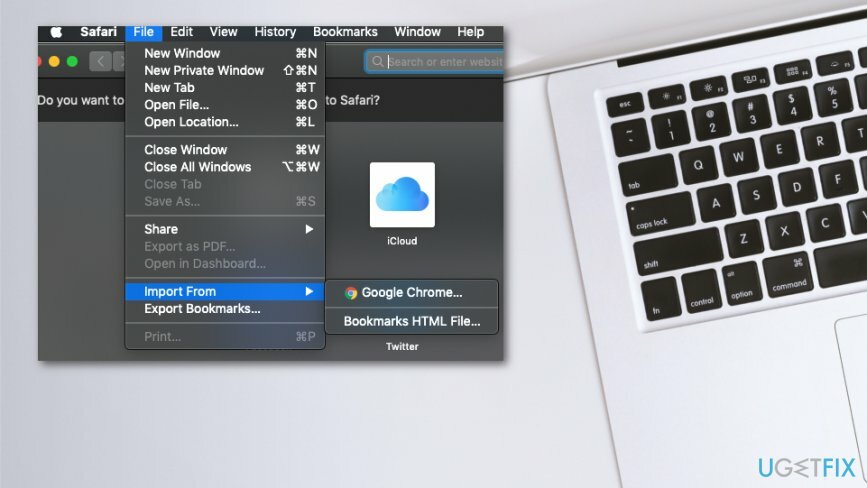
- აირჩიეთ თქვენს მიერ შენახული ფაილი და იმპორტი.
- ახლა ყველა საჭირო სანიშნე უნდა გამოჩნდეს ბრაუზერში.
სანიშნეების იმპორტი Safari-ში თქვენს iPhone-ზე iCloud-თან მიმართებაში
თქვენი კომპიუტერის მაქსიმალური მუშაობის აღსადგენად, თქვენ უნდა შეიძინოთ ლიცენზირებული ვერსია Reimage Reimage სარემონტო პროგრამული უზრუნველყოფა.
- გახსენით სისტემის პრეფერენციები.
- შემდეგ დააწკაპუნეთ iCloud და სანიშნეები.
- აირჩიეთ Safari და ყველა ინფორმაცია იქნება სინქრონიზებული.
Google Chrome-ის სანიშნეების იმპორტი Safari-ში iTunes-დან
თქვენი კომპიუტერის მაქსიმალური მუშაობის აღსადგენად, თქვენ უნდა შეიძინოთ ლიცენზირებული ვერსია Reimage Reimage სარემონტო პროგრამული უზრუნველყოფა.
- შეაერთეთ თქვენი iPhone ან iPad თქვენს Mac მოწყობილობაზე USB კაბელის საშუალებით.
- გაიქეცი iTunes Mac-ზე.
- დააწკაპუნეთ მოწყობილობაზე და აირჩიეთ ინფორმაცია.
- აირჩიეთ სანიშნეების სინქრონიზაცია Safari-დან და აირჩიე მიმართეთ.
გააუმჯობესეთ თქვენი სისტემა და გახადეთ ის უფრო ეფექტურად იმუშაოს
თქვენი სისტემის ოპტიმიზაცია ახლავე! თუ არ გსურთ თქვენი კომპიუტერის ხელით შემოწმება და არ გსურთ იპოვოთ პრობლემები, რომლებიც ანელებს მას, შეგიძლიათ გამოიყენოთ ქვემოთ ჩამოთვლილი ოპტიმიზაციის პროგრამული უზრუნველყოფა. ყველა ეს გადაწყვეტა გამოცდილია ugetfix.com-ის გუნდის მიერ, რათა დარწმუნდეთ, რომ ისინი ხელს უწყობენ სისტემის გაუმჯობესებას. თქვენი კომპიუტერის ოპტიმიზაციისთვის მხოლოდ ერთი დაწკაპუნებით აირჩიეთ ერთ-ერთი ეს ინსტრუმენტი:
შეთავაზება
გააკეთე ახლავე!
ჩამოტვირთვაკომპიუტერის ოპტიმიზატორიბედნიერება
გარანტია
გააკეთე ახლავე!
ჩამოტვირთვაკომპიუტერის ოპტიმიზატორიბედნიერება
გარანტია
თუ არ ხართ კმაყოფილი Reimage-ით და ფიქრობთ, რომ მან ვერ გააუმჯობესა თქვენი კომპიუტერი, მოგერიდებათ დაგვიკავშირდეთ! გთხოვთ, მოგვაწოდოთ თქვენს პრობლემასთან დაკავშირებული ყველა დეტალი.
ეს დაპატენტებული სარემონტო პროცესი იყენებს 25 მილიონი კომპონენტის მონაცემთა ბაზას, რომელსაც შეუძლია შეცვალოს ნებისმიერი დაზიანებული ან დაკარგული ფაილი მომხმარებლის კომპიუტერში.
დაზიანებული სისტემის შესაკეთებლად, თქვენ უნდა შეიძინოთ ლიცენზირებული ვერსია Reimage მავნე პროგრამების მოცილების ინსტრუმენტი.

წვდომა გეო-შეზღუდულ ვიდეო კონტენტზე VPN-ით
პირადი ინტერნეტი არის VPN, რომელსაც შეუძლია ხელი შეუშალოს თქვენს ინტერნეტ სერვისის პროვაიდერს მთავრობა, და მესამე მხარეები არ აკონტროლებენ თქვენს ონლაინ და საშუალებას გაძლევთ დარჩეთ სრულიად ანონიმური. პროგრამული უზრუნველყოფა გთავაზობთ სპეციალურ სერვერებს ტორენტირებისა და სტრიმინგისთვის, რაც უზრუნველყოფს ოპტიმალურ შესრულებას და არ ანელებს თქვენს სიჩქარეს. თქვენ ასევე შეგიძლიათ გვერდის ავლით გეო-შეზღუდვები და ნახოთ ისეთი სერვისები, როგორიცაა Netflix, BBC, Disney+ და სხვა პოპულარული სტრიმინგის სერვისები შეზღუდვების გარეშე, მიუხედავად იმისა, თუ სად ხართ.
არ გადაიხადოთ გამოსასყიდი პროგრამის ავტორებს – გამოიყენეთ მონაცემთა აღდგენის ალტერნატიული ვარიანტები
მავნე პროგრამების შეტევები, განსაკუთრებით გამოსასყიდი პროგრამები, ყველაზე დიდი საფრთხეა თქვენი სურათებისთვის, ვიდეოებისთვის, სამუშაოსთვის ან სკოლის ფაილებისთვის. იმის გამო, რომ კიბერკრიმინალები იყენებენ დაშიფვრის მძლავრ ალგორითმს მონაცემთა ჩასაკეტად, მისი გამოყენება აღარ იქნება შესაძლებელი, სანამ ბიტკოინში გამოსასყიდი არ გადაიხდება. ჰაკერების გადახდის ნაცვლად, ჯერ უნდა სცადოთ ალტერნატივის გამოყენება აღდგენა მეთოდები, რომლებიც დაგეხმარებათ დაიბრუნოთ დაკარგული მონაცემების ნაწილი მაინც. წინააღმდეგ შემთხვევაში, თქვენ შეიძლება დაკარგოთ ფული, ფაილებთან ერთად. ერთ-ერთი საუკეთესო ინსტრუმენტი, რომელსაც შეუძლია აღადგინოს დაშიფრული ფაილების მინიმუმ ნაწილი – მონაცემთა აღდგენის პრო.